重装系统是解决电脑运行缓慢、出现故障等问题的有效方法之一。本文将详细介绍如何在戴尔G3电脑上进行系统重装,让你的电脑焕然一新,提高运行速度和稳定性。
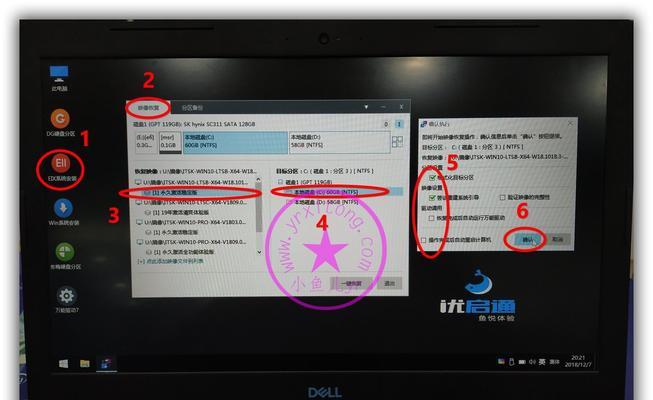
一、备份重要文件:保护个人数据安全
在进行系统重装之前,首先需要备份重要文件。将你需要保留的文档、图片、视频等个人文件复制到外部存储设备,确保数据的安全。
二、准备安装介质:选择合适的系统版本
从戴尔官方网站下载合适的操作系统安装镜像,根据自己的需求选择适合的版本。如果你有光驱,可以将镜像刻录到光盘上;如果没有光驱,可以使用U盘制作启动盘。
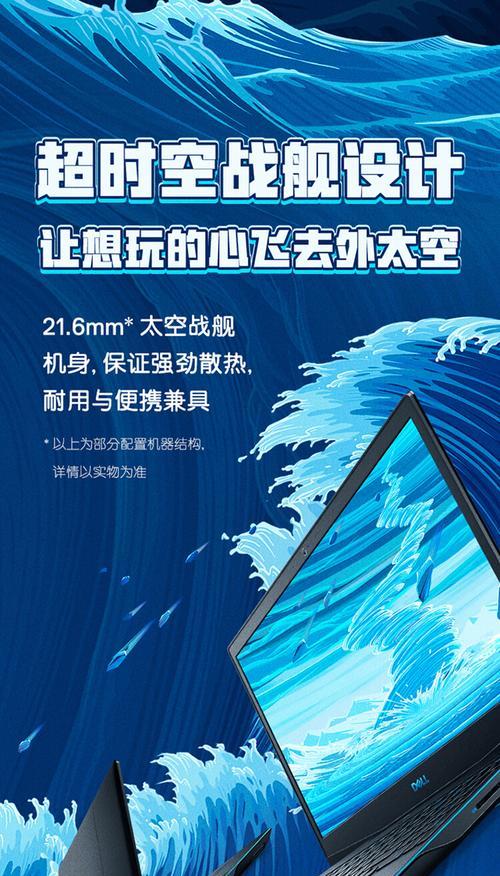
三、制作启动盘:准备重装所需工具
下载一个适用于制作启动盘的工具,如Rufus或WindowsUSB/DVDDownloadTool。插入U盘后,打开工具并按照提示进行制作。
四、重启电脑:进入BIOS设置
重启电脑,在开机过程中按下相应按键进入BIOS设置界面。在Boot选项中,将启动顺序调整为先从U盘启动,保存设置并重启电脑。
五、进入安装界面:选择系统安装方式
重启后,你将进入系统安装界面。选择“自定义安装”以进行完全重装,或选择“升级”以保留个人文件和部分设置。

六、分区和格式化:重新划分硬盘空间
根据需要,选择对硬盘进行分区或格式化。如果你希望对硬盘进行重新划分,可以选择“自定义”,然后点击“新建”来创建新的分区。如果要格式化硬盘,请注意备份数据。
七、开始安装:耐心等待系统安装
在选择完分区和格式化方式后,点击“下一步”开始系统安装。安装过程可能需要一段时间,请耐心等待。
八、驱动安装:确保硬件正常工作
系统安装完成后,戴尔G3电脑可能会缺少某些驱动程序。你可以通过访问戴尔官方网站,下载并安装适合你的电脑型号的驱动程序。
九、更新系统:获取最新功能和修复
安装驱动程序后,打开系统设置,点击“更新与安全”,选择“Windows更新”,然后点击“检查更新”以获取最新的系统功能和修复。
十、安装常用软件:个性化设置
在系统更新完毕后,安装你常用的软件。如浏览器、办公软件、影音播放器等。根据个人喜好进行个性化设置,使电脑更符合你的需求。
十一、安装杀毒软件:保护系统安全
安装一个可靠的杀毒软件,如360安全卫士、腾讯电脑管家等。确保系统的安全性,防止恶意软件的侵害。
十二、恢复个人文件:还原备份数据
将之前备份的个人文件复制回电脑的相应位置。注意检查文件完整性,并逐一测试文件的可打开性。
十三、清理垃圾文件:优化系统性能
使用磁盘清理工具清理系统中的垃圾文件,释放硬盘空间,优化系统性能。可以定期进行清理,保持电脑良好状态。
十四、建立恢复点:备份系统状态
建立一个恢复点,以便在日后遇到问题时能够快速还原系统状态。在控制面板中搜索“恢复点”,按照指引进行设置。
十五、享受流畅的使用体验
通过戴尔G3电脑系统重装教程,你可以轻松解决电脑运行缓慢和故障问题,提升电脑的运行速度和稳定性。跟随本文的步骤进行操作,相信你很快就能享受到流畅的使用体验。


